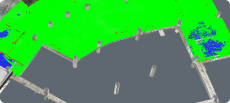CAD Blocks Explained
Twórz, edytuj, dostosowuj i organizuj swoje bloki CAD w BricsCAD.
Czemu BricsCAD?
Usprawnij swoje projekty dzięki blokom CAD
Bloki CAD to grupy obiektów, które funkcjonują jako pojedyncza jednostka 2D lub 3D. Korzystanie z bloków pomaga projektantom usprawnić proces projektowania, zachować spójność oraz ponownie wykorzystywać i udostępniać treści, takie jak symbole rysunkowe, komponenty i standardowe szczegóły. Gdy nad projektem pracuje wielu projektantów, bloki CAD pomagają zachować jednolitość rysunków, utrzymać standardy organizacji i zmniejszyć liczbę błędów.

Bloki niestandardowe

Biblioteka bloków

Dodaj parametry bloku
Odkrywaj BricsCAD
Oprogramowanie CAD Dopasowane do Twoich Potrzeb Projektowych
BricsCAD pozwala ekspertom tworzyć dokładniejsze odwzorowania projektów. CAD zastąpił ręczne kreślenie, umożliwiając rozwój, zmiany i optymalizację projektów. BricsCAD umożliwia inżynierom tworzenie bardziej precyzyjnych projektów i wirtualną manipulację nimi. Oprogramowanie CAD oblicza wzajemne relacje między wieloma materiałami.
BricsCAD zaprojektował najlepszy zestaw narzędzi, aby spełnić Twoje potrzeby projektowe. Od najwcześniejszych etapów rysowania 2D po sfinalizowane modele 3D wykorzystywane do produkcji lub budowania, nasz solidny zestaw produktów ułatwia tworzenie usprawnionego przepływu pracy.
Co jest w BricsCAD dla Ciebie?
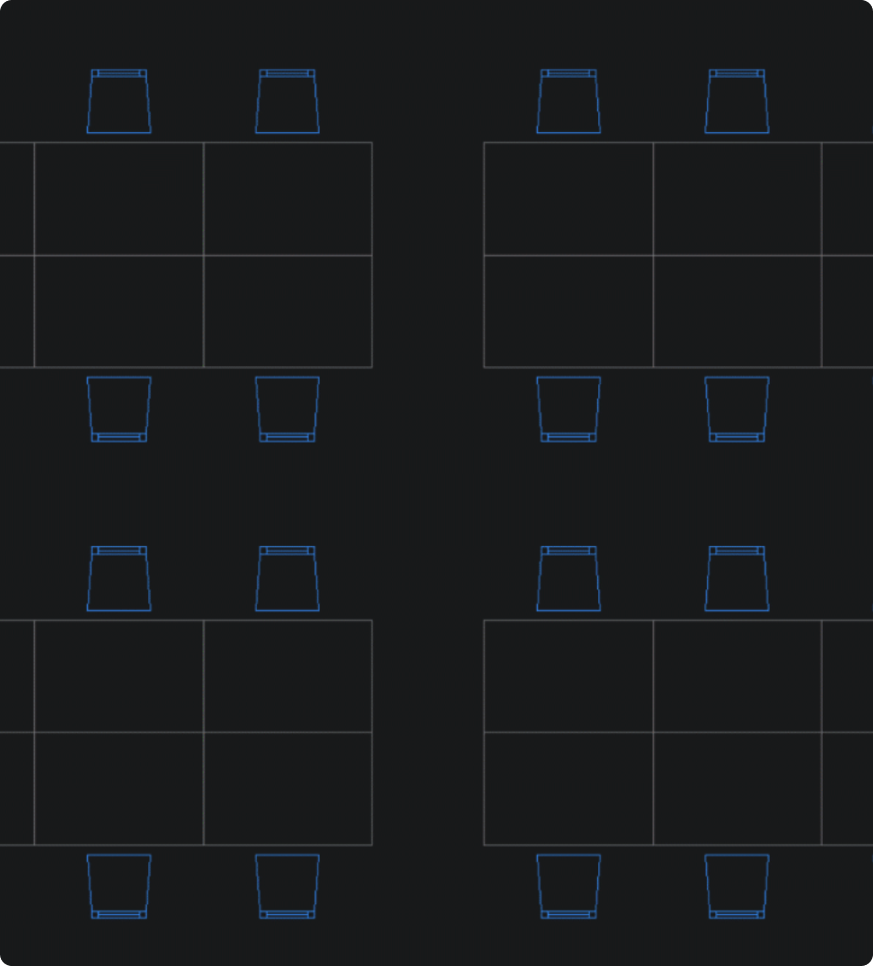
Czym są bloki CAD?
Bloki CAD to grupy obiektów, które funkcjonują jako pojedyncza jednostka 2D lub 3D, umożliwiając użytkownikom usunięcie powtarzalnych zadań, utrzymanie spójności projektu i zmniejszenie rozmiarów plików. Projektanci używają bloków CAD do powtarzalnej geometrii, aby zwiększyć produktywność i usprawnić proces projektowania, ponieważ mogą łatwo ponownie wykorzystywać i udostępniać treści, takie jak symbole rysunkowe i komponenty. Innym powodem, dla którego bloki CAD są przydatne dla projektantów, jest to, że pomagają zachować jednolitość rysunków, dzięki czemu łatwiej jest utrzymać standardy we wszystkich obszarach, jednocześnie zmniejszając margines błędu w modelu lub rysunku. Bloki CAD zawierają metadane zwane atrybutami bloku, które są przydatne w pomaganiu użytkownikom CAD w tworzeniu raportów, harmonogramów i zestawień materiałów. Korzystając z bloków CAD, projektanci mogą zwiększyć swoją dokładność i wydajność oraz usprawnić współpracę między zespołami projektowymi.
Organizowanie biblioteki bloków CAD
Uporządkowanie biblioteki bloków CAD ma zasadnicze znaczenie dla usprawnienia przepływu pracy i zapewnienia łatwego dostępu do bloków potrzebnych podczas projektowania. Oto kilka kroków, które można podjąć, aby skutecznie zorganizować bibliotekę bloków CAD:
Kategoryzacja bloków CAD pomoże szybko zlokalizować określone bloki. Kategoryzuj bloki w oparciu o ich funkcję lub zastosowanie, takie jak symbole elektryczne, elementy architektoniczne lub komponenty mechaniczne.
Konwencje nazewnictwa pomagają zidentyfikować różne bloki na pierwszy rzut oka. Nazwy bloków powinny być opisowe i zwięzłe oraz zawierać istotne szczegóły, takie jak numery części lub identyfikatory projektów.
Pliki kontenerów służą do grupowania powiązanych bloków w pojedyncze pliki rysunków. Szybki dostęp do powiązanych bloków zmniejszy ogólny bałagan i usprawni nawigację.
Regularnie aktualizuj bibliotekę bloków CAD, aby zachować jej przydatność i wydajność. Dzięki temu projektowanie będzie płynne i produktywne, umożliwiając użytkownikom bezzwłoczny dostęp do najbardziej aktualnych elementów.
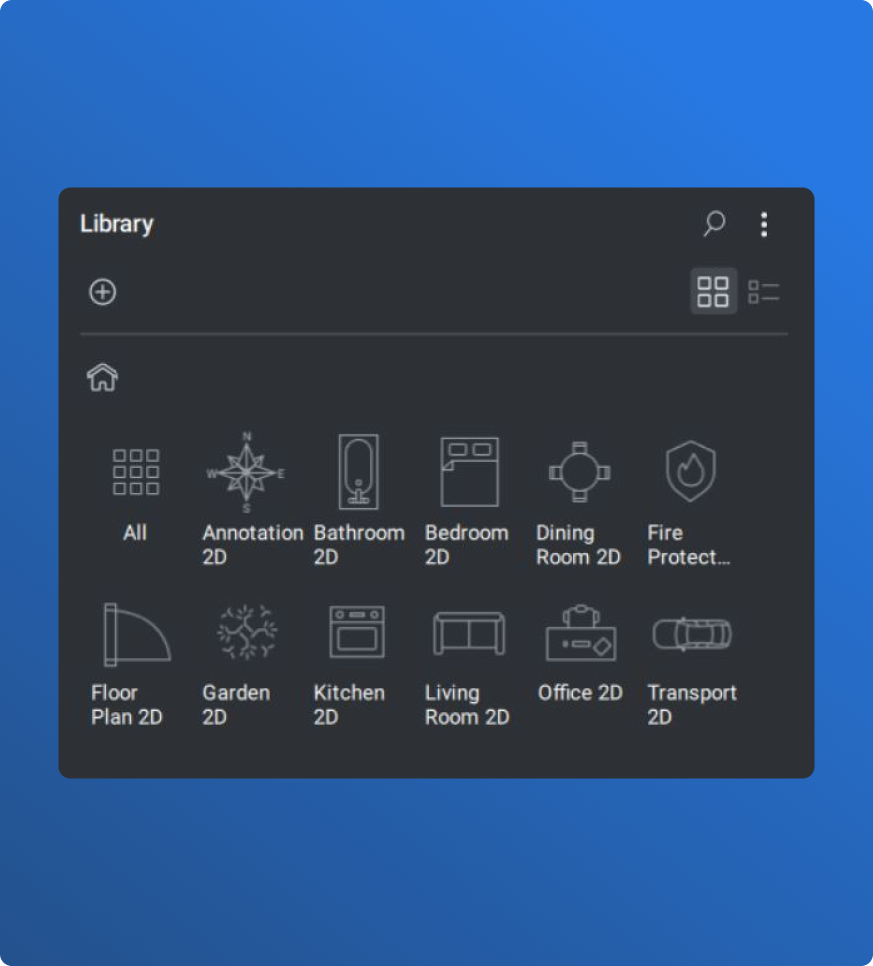
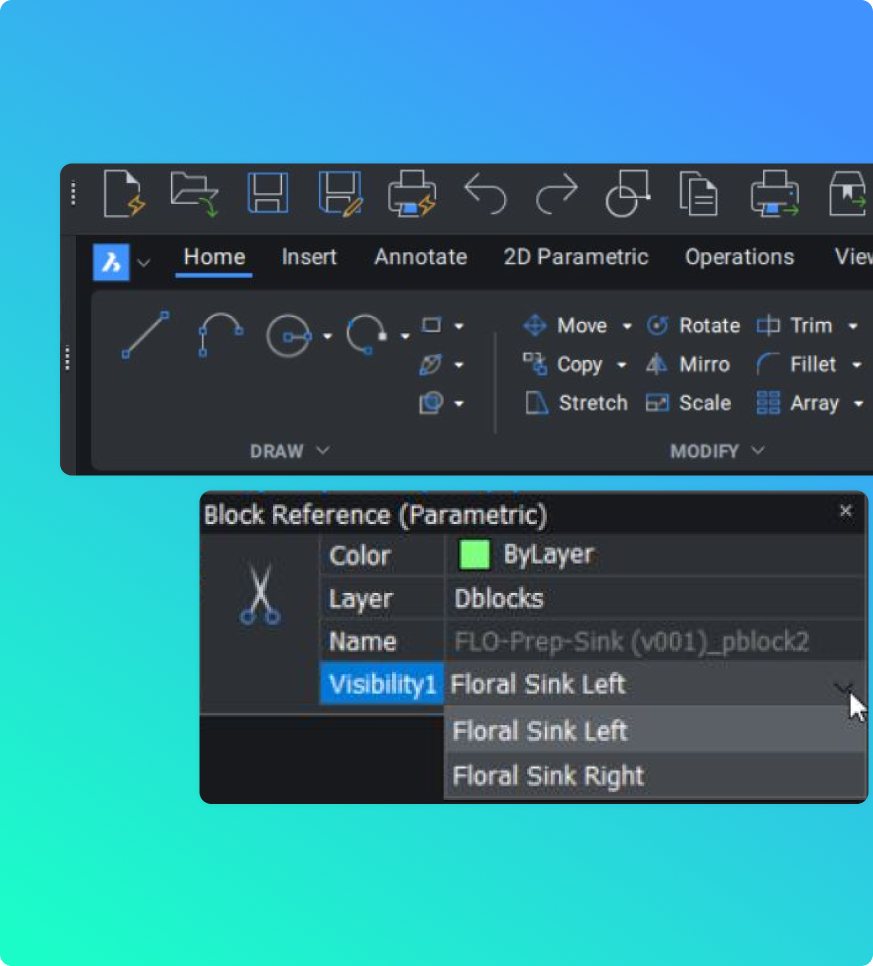
Niestandardowe bloki CAD
"Łatwe tworzenie niestandardowych bloków CAD w BricsCAD. Aby utworzyć blok, zacznij od narysowania geometrii bloku. Następnie użyj polecenia BLOK, aby zdefiniować blok, zaznacz elementy i wybierz punkt wstawienia. Polecenie BLOCKIFY służy do automatycznego wykrywania zduplikowanych zbiorów jednostek i przekształcania ich w bloki.
Potrzebujesz bardziej zaawansowanych funkcji? Dodaj parametry do bloków, aby przekształcić je w bloki parametryczne, które umożliwiają dynamiczne modyfikacje i stany widoczności. Parametry bloku można edytować za pomocą polecenia BEDYCJA. Aby przekonwertować bloki dynamiczne AutoCAD® na bloki parametryczne BricsCAD, należy użyć polecenia KONWERSJABLOKU.
Po utworzeniu niestandardowych bloków zapisz je w bibliotece bloków, aby mieć do nich łatwy dostęp. Opanowanie tworzenia, zarządzania i organizacji bloków CAD pomoże usprawnić proces projektowania, ograniczyć powtarzalne zadania i zapewnić spójność projektów w całej organizacji. "
BRICSCAD USAGE
Poznaj CAD
Poznaj fakty
Często zadawane pytania (FAQ)
Czy mogę używać bloków utworzonych w AutoCAD® w BricsCAD?
Tak, można używać bloków AutoCAD® w BricsCAD. Bloki te można wstawiać za pomocą polecenia WSTAW lub otwierając plik .dwg bezpośrednio w BricsCAD.
Jaki poziom licencji jest wymagany do tworzenia bloków parametrycznych w BricsCAD?
Czym bloki parametryczne w BricsCAD różnią się od bloków dynamicznych AutoCAD®?
Konwertuj bloki dynamiczne AutoCAD® na bloki parametryczne BricsCAD.
Pomoc i Wsparcie
Uzyskaj pomoc BricsCAD
30-dniowy okres próbny